App per modificare audio
Hai scaricato un brano musicale sul tuo smartphone e vorresti trasformarlo in una suoneria? Ti piacerebbe apportare delle modifiche a un audio andando ad aggiungervi qualche effetto, oppure una registrazione fatta direttamente con la tua voce, ma non hai la più pallida idea di come riuscirci? Non temere, ci sono qui io, pronto e disponibile a darti tutto l’aiuto che ti serve!
Nel corso di questa guida, infatti, ti elencherò alcune app per modificare audio perlopiù gratuite, di semplice utilizzo e compatibili con i più diffusi sistemi operativi per smartphone e tablet; per completezza d’informazione, ti spiegherò anche come modificare o sostituire la traccia sonora presente in un video e ti fornirò qualche delucidazione in più circa la modifica delle note vocali di WhatsApp.
Dunque, senza attendere oltre, mettiti bello comodo e leggi con attenzione tutto quanto ho da spiegarti sull’argomento: sono sicuro che, al termine della lettura di questa guida, avrai acquisito le competenze necessarie per riuscire, senza alcun problema, nella piccola impresa che ti eri prefissato. Detto ciò, non mi resta altro da fare, se non augurarti buona lettura e… buon divertimento!
Indice
App per modificare audio gratis
Iniziamo questa guida vedendo, insieme, quali sono le migliori applicazioni per modificare un file audio su Android, iOS e iPadOS.
Audio Editor Pro — Editor di musica e suoni (Android)
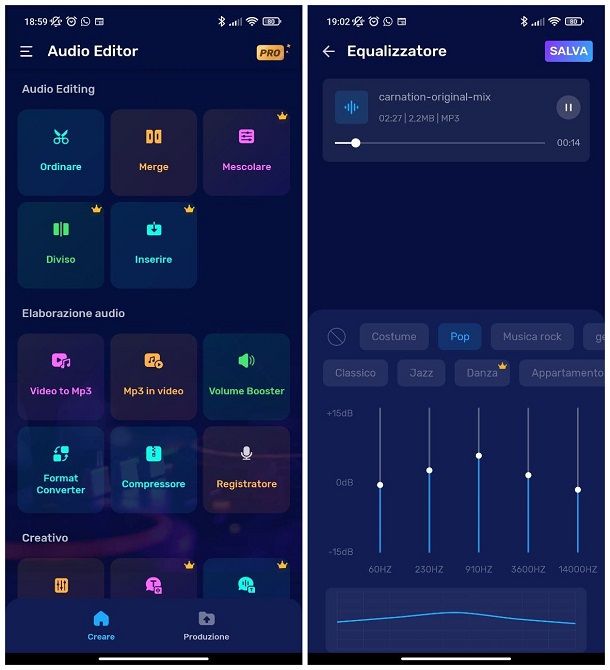
Se stai cercando un’app per modificare audio Android che sia valida e al contempo semplice da usare, ti invito a prendere in considerazione l’app Audio Editor Pro — Editor di musica e suoni. Nella fattispecie, si tratta di un’app in grado di manipolare uno o più file audio in diversi formati, andando a unirli, suddividerli, mixarli, equalizzarli modificarne il volume e molto, molto altro. I lavori vengono salvati in formato MP3 e l’app è gratuita, seppur supportata da annunci pubblicitari; per eliminare questi ultimi e sbloccare tutte le funzioni disponibili, bisogna acquistarne la versione Premium, con prezzi a partire da 2,19€/mese (e possibilità di prova gratuita per 3 giorni).
Audio Editor Pro è disponibile sul Play Store e può essere installato mediante la solita procedura. Se possiedi un device sprovvisto di servizi Google, prova a consultare lo store di riferimento a tua disposizione, per verificare la presenza dell’applicazione.
Usare Audio Editor Pro è davvero semplice: per cominciare, premi sul pulsante Inizio e, se non intendi acquistare la versione a pagamento dell’app, tocca la X posta in alto a sinistra, per chiudere la proposta di abbonamento; se necessario, sfiora anche il pulsante Indietro di Android, per saltare il periodo di valutazione gratuita. Qualora volessi invece usufruirne, porta a termine la transazione autenticandoti tramite impronta digitale, codice/sequenza di sblocco o password dell’account Google: nulla ti sarà addebitato fino al termine del trial, a patto che tu provveda a disattivare il rinnovo automatico dell’abbonamento prima della sua scadenza (qui ti ho spiegato come fare).
Ad ogni modo, una volta raggiunta la schermata iniziale dell’app, premi sul riquadro relativo alla funzione della quale vuoi usufruire (ad es. unire due brani (Merge), mixarli, aumentare il volume (Volume booster), equalizzare un brano, cambiare la voce e così via) e, quando richiesto, autorizza l’app ad accedere alla memoria, rispondendo in maniera affermativa all’avviso che compare sullo schermo. Tieni presente che le funzionalità disponibili soltanto in modalità Premium sono contraddistinte dal simbolo di una piccola corona.
Successivamente, seleziona il brano oppure i brani sui quali intervenire, apporta le modifiche desiderate avvalendoti dei menu, dei pulsanti e delle barre di regolazione che compaiono sullo schermo (anche in questo caso, le funzioni Premium si distinguono per la presenza di una piccola corona in corrispondenza dei rispettivi nomi) e, quando hai finito, fai tap sul pulsante Salva. Attendi dunque che l’audio venga convertito (in formato MP3) e salvato in memoria e, per concludere, scegli se condividerlo, impostarlo come suoneria, aprirlo o rinominarlo, usando la schermata che compare subito dopo.
Hokusai Audio Editor (iOS/iPadOS)
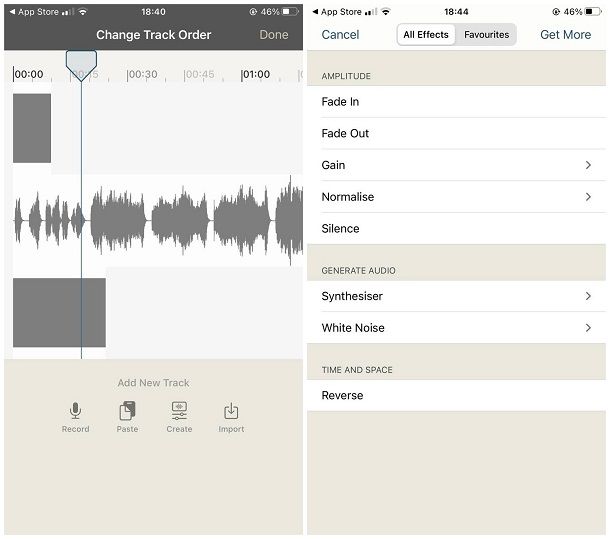
Hokusai Audio Editor è certamente una tra le migliori app per modificare audio iPhone e iPad; essa offre supporto per un gran numero di file musicale e consente di modificarli, mixarli e ritagliarli in maniera semplicissima. Di base, l’applicazione è gratuita, ma per sbloccarne tutte le funzioni è necessario acquistarne la versione Pro, che costa 9,99€.
Tengo inoltre a precisare che l’app non consente di manipolare i brani protetti da licenza digitale, come quelli scaricati da Apple Music o quelli presenti nella libreria musicale di iCloud: se desideri escludere la visualizzazione di questi ultimi dall’interfaccia di Musica, recati nel menu Impostazioni > Musica del device e disabilita le levette poste accanto agli interruttori Libreria musicale di iCloud e Mostra Apple Music.
Dopo aver installato l’applicazione sul tuo iPhone/iPad usando la procedura classica prevista da iOS e iPadOS, aprila, tocca il pulsante Continue e, per avviare un nuovo progetto, sfiora il pulsante + collocato in alto a destra e premi sul pulsante Import.
Ora, per importare un file dalla raccolta musicale del dispositivo, premi sulla scheda Music Library; in alternativa, premi sulla scheda Services, per selezionare il brano tramite il gestore file interno; in entrambi i casi, autorizza l’app ad accedere memoria di iPhone/iPad, rispondendo in maniera affermativa all’avviso che compare sullo schermo. Se intendi unire due tracce, ripeti la stessa operazione con il secondo brano da manipolare.
Adesso, non ti resta che usare l’editor su schermo, per manipolare le varie tracce: facendo tap sul simbolo della chiave inglese posto in corrispondenza di ciascuna di esse, puoi rinominarle, convertirle in stereo/mono oppure modificarne l’ordine; per selezionare parte di una traccia, effettua un tap prolungato su di essa e trascina il dito verso destra, oppure verso sinistra; per eseguire operazioni su una singola traccia oppure su una porzione selezionata, fai doppio tap su di essa e serviti delle varie voci di menu che compaiono sullo schermo (Cut, Copy, Delete, Trim e More…, per accedere a ulteriori funzioni come Fade In, Fade Out, Guadagno, Normalizzazione e Silenzio).
Se lo desideri, puoi altresì inserire effetti campionati in un punto preciso della traccia, facendo doppio tap sulla posizione scelta e poi sul pulsante Insert…, che compare sullo schermo. A lavoro completato, fai tap sul simbolo della chiave inglese sul foglio (si trova in alto a destra), seleziona la voce Share audio dal menu che compare sullo schermo e scegli se salvare il file in memoria oppure condividerlo tramite una delle app installate sul device.
Il file risultante verrà generato nel giro di qualche secondo (a seconda della sua dimensione), in formato M4A; se ne hai bisogno, puoi convertirlo in qualsiasi altro formato di tuo interesse, usando uno tra i numerosissimi strumenti dedicati allo scopo.
Altre app per modificare audio gratis
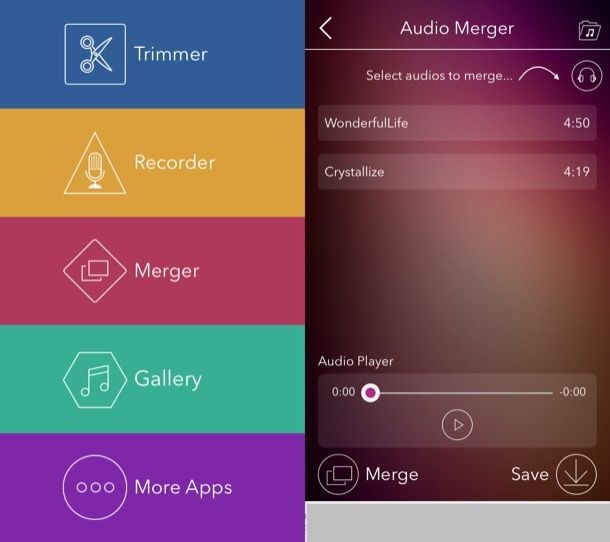
Oltre a quelle che ti ho elencato finora, esistono molte altre applicazioni per modificare uno o più brani in forma gratuita, altrettanto valide. Eccone alcune.
- Editor Musicale (Android): si tratta di un’applicazione principalmente dedicata alla realizzazione di suonerie per Android partendo da brani già presenti in memoria. È gratuita, seppur supportata da annunci pubblicitari.
- Handy Audio Editor (iOS/iPadOS): si tratta di un’applicazione che consente di mixare, ritagliare o dividere una o più tracce audio, con l’ausilio di un’interfaccia pulita e funzionale. L’app è gratuita ma, per sbloccarne tutte le funzioni, bisogna acquistarne la versione a pagamento (costa 2,99€).
App per modificare audio del video
Non vuoi intervenire su un file audio, ma ti piacerebbe invece apportare modifiche alla traccia sonora presente in un video già registrato? A tal riguardo, potrebbero tornarti utili le applicazioni delle quali mi appresto a parlarti di seguito.
InShot (Android/iOS/iPadOS)

Se stai cercando un’applicazione che ti consenta di aggiungere una traccia audio a un filmato, andando a sovrapporla o a sostituirla completamente a quella già presente, non puoi non dare un’opportunità a InShot: se non ne avessi mai sentito parlare, si tratta di un’applicazione disponibile per Android (compresi store alternativi), iPhone e iPad, la quale consente di effettuare diverse modifiche su foto e filmati, tra cui l’aggiunta e la sostituzione di musica e voce.
Di base, l’applicazione è gratuita e applica un watermark ai lavori realizzati (limitazione che può essere superata, almeno per la prima volta, guardando un video pubblicitario prima del salvataggio); per rimuovere filigrana e pubblicità o per sbloccare funzionalità aggiuntive, bisogna acquistarne la versione completa (con prezzi a partire da 3,09€/mese con possibilità di prova gratuita, per Android, oppure 3,99€/mese, per iPhone e iPad).
Dopo aver installato InShot, avvia l’app, premi sul bottone Accetto/Continua e premi successivamente sul pulsante Video di, collocato a sinistra; ora, autorizza InShot ad accedere alla memoria del dispositivo, rispondendo in maniera affermativa ai vari avvisi proposti, e serviti del pannello successivo, per scegliere il filmato sul quale intervenire.
Ora, fai tap sul segno di spunta situato in basso per confermare la selezione e tocca i pulsanti Prossimo e OK (se necessario), per passare alla fase di modifica: fai tap sul pulsante Musica situato in basso e, per modificare il volume della traccia audio già esistente, fai tap su di esso e intervieni sulla barra di regolazione che compare sullo schermo. Qualora volessi cancellare completamente la musica appartenente al filmato, trascina il cursore tutto a sinistra, in modo da impostare il volume sullo 0% (e, di fatto, silenziarlo).
Per aggiungere una nuova traccia audio al filmato, fai tap sul pulsante Musica e seleziona il file usando il pannello successivo; se, invece, vuoi applicare un effetto, fai tap sulla traccia audio sulla quale intervenire e premi sul pulsante Effetti; qualora volessi, invece, registrare un audio “al volo”, premi sul pulsante Registra e, dopo aver autorizzato l’uso del microfono, acquisisci l’audio da inserire nel file. Per riprodurre un’anteprima del filmato modificato, fai tap sul pulsante Play presente sullo schermo.
Quando hai finito, tocca il simbolo del segno di spunta e, se vuoi eliminare il watermark anche nella versione gratuita dell’app, premi sul logo di InShot visibile in uno degli angoli del filmato e poi sulla voce Rimuova gratuito, per guardare il breve video pubblicitario proposto.
Per concludere, fai tap sul pulsante Salva posto in alto, imposta la risoluzione e la frequenza del filmato usando le apposite voci e dai uno sguardo alle dimensioni stimate del file; a conversione completata, il filmato verrà archiviato nel rullino del telefono. Se lo desideri, puoi condividere subito il tuo lavoro, premendo su uno dei pulsanti di condivisione visibili sullo schermo.
Altre app per modificare audio video
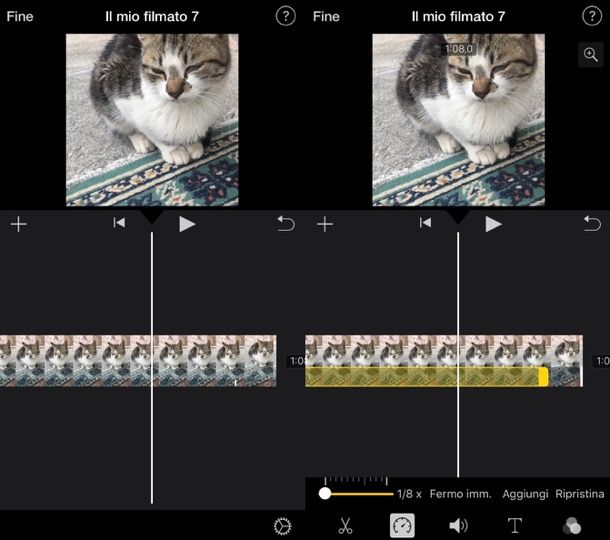
Oltre alla già menzionata InShot, gli store di Android, iOS e iPadOS ospitano un gran numero di applicazioni per modificare l’audio appartenente a un filmato, ciascuna dotata di precise caratteristiche e peculiarità. Di seguito te ne elenco alcune.
- GoPro Quik (Android/iOS/iPadOS): si tratta di un’applicazione sviluppata da GoPro, che consente di effettuare montaggi su uno o più clip video, con la possibilità di personalizzare le tracce audio a proprio piacimento. L’app di base è gratuita ma, per sbloccarne tutte le funzionalità, bisogna sottoscrivere un abbonamento (con prezzi a partire da 49,99€/anno).
- iMovie (iOS/iPadOS): si tratta dell’applicazione ufficiale di Apple pensata per l’editing video, ricca di funzionalità (tra le quali spicca quella per la modifica della traccia audio) e dall’interfaccia semplice e intuitiva. È gratuita.
- Adobe Premiere Rush (Android/iOS/iPadOS): come il nome stesso lascia intendere, è l’applicazione di video editing pubblicata da Adobe e focalizzata sull’editing video. Sebbene l’applicazione sia scaricabile gratuitamente, è possibile esportare soltanto i primi tre lavori realizzati; per le esportazioni successive, bisogna poi sottoscrivere un piano a pagamento (con prezzi a partire da 10,49€/mese).
Per saperne di più in merito a queste e altre app per modificare video egualmente pratiche ed efficienti, ti invito a prendere visione del tutoria d’approfondimento che ho dedicato al tema.
App per modificare audio WhatsApp
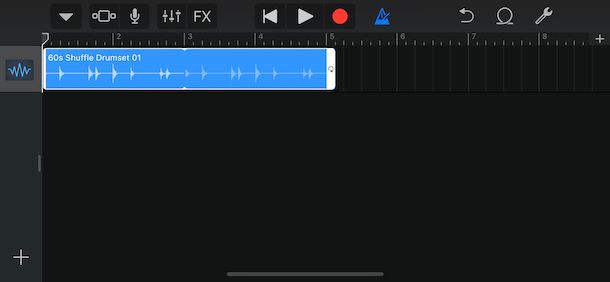
Se stai leggendo questa guida perché sei alla ricerca di un’app per modificare audio WhatsApp, l’approccio è differente: a tal riguardo, mi sento comunque in dovere di avvisarti che alterare il parlato che hai ricevuto da altre persone, in qualsiasi modo, rappresenta una pratica scorretta ed è punibile anche a norma di legge, in alcuni casi. Al di là di ciò, fortunatamente, non esistono strumenti che consentono di alterare in alcun modo il contenuto di una nota vocale di WhatsApp, a meno che non ne si voglia salvare soltanto una determinata porzione di audio, per conservarla o ricondividerla.
Se hai una necessità di questo tipo, puoi tranquillamente ritagliare il file audio con una qualsiasi delle app che ti ho segnalato nel capitolo iniziale di questa guida, dopo averlo convertito in MP3 mediante un qualsiasi servizio online, app o programma. Anche in questo caso, ricorda che non è corretto estrapolare parti di discorso dal contesto in cui sono state pronunciate, in quanto il senso potrebbe cambiare completamente.
Ad ogni modo, se sei interessato a capire come tagliare un audio WhatsApp, puoi dare uno sguardo al tutorial specifico che ho dedicato all’argomento.

Autore
Salvatore Aranzulla
Salvatore Aranzulla è il blogger e divulgatore informatico più letto in Italia. Noto per aver scoperto delle vulnerabilità nei siti di Google e Microsoft. Collabora con riviste di informatica e cura la rubrica tecnologica del quotidiano Il Messaggero. È il fondatore di Aranzulla.it, uno dei trenta siti più visitati d'Italia, nel quale risponde con semplicità a migliaia di dubbi di tipo informatico. Ha pubblicato per Mondadori e Mondadori Informatica.






